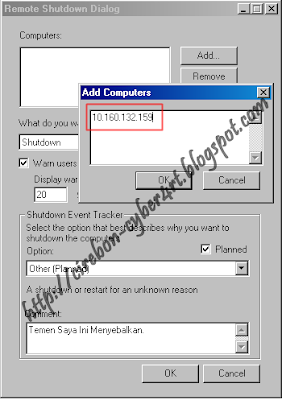Komputer lambat, sering hang, tiba tiba mati, dan sebagainya memang
sangat meresahkan ketika kita sedang megoperasikan sebuah komputer untuk
beraktivitas. Terkadang kita tidak mengetahui apa penyebabnya, dan
cenderung membiarkannya begitu saja. Pada artikel kali ini saya akan
membahas mengenai penyebab komputer menjadi lambat dan sering terjadi
eror.

Penyebab Komputer Menjadi Lambat:
1. Terlalu banyak program atau software yang terinstal di Komputer Anda.
Tanpa Anda sadari banyaknya program yang terinstal pada komputer Anda
akan menurunkan kinerja komputer Anda, hal ini biasanya disebabkan
karena kurangnya kapasitas penyimpanan pada komputer untuk berbagai
macam program yang telah Anda instal di komputer Anda.
2. Penyebab yang kedua adalah adanya virus, spyware, dan juga malware yang terdapat pada komputer Anda.
Ketika komputer kita terserang oleh virus atau malware atau spyware
akan membawa dampak yang buruk pada sistem pertahanan windows Anda. Jika
Anda biarkan virus itu akan merajalela dan menyebar di sistem operasi
Anda.
3. Sistem File ada yang hilang atau Corrupt.
Pada point ini biasanya sering terjadi ketika komputer Anda sudah
terjangkit virus dan menyebar. Karena ketika Anda membersihkan virus
yang ada di komputer Anda dengan antivirus file yang terdetect virus
secara tidak sengaja akan terhapus oleh antivirus tersebut.
4. Kapasitas RAM (Random Access Memory) kurang.
Kapasitas RAM pada umumnya sangat mempengaruhi cepat lambatnya suatu
komputer, karena RAM merupakan media penyimpanan utama pada saat
komputer sedang aktif. Ketika program yang Anda instal di komputer
melebihi kapasitas RAM maka bisa dipsatikan komputer Anda akan mengalami
penurunan performa atau lambat.
 5. Hardisk yang tidak Mumpuni.
5. Hardisk yang tidak Mumpuni.
Hardisk yang merupakan media penyimpanan setelah RAM, juga sangat
berpengaruh akan kinerja komputer Anda. Ketika hardisk Anda mengalami
low space, error, terfragmentasi, dan sebagainya akan membuat performa
komputer Anda menurun.
6. Komponen yang terdapat dalam CPU mengalami Overheat.
Keadaan ini sering terjadi apabila Anda jarang mengecek dan
membersihkan hardware Anda yang meliputi Hardisk, VGA Card, Prosesor,
Power Supply, dan lain lain. Penyebab lambatnya komputer juga bisa
terjadi karena debu atau kotoran yang menempel pada komponen Anda,
sehingga mengakibatkan hardware Anda overheat.
7. Security Program terlalu banyak pada komputer Anda.
Program antivirus, firewall, dan lain lain merupakan salah satu
security program, memang komputer sangat memerlukan program seperti ini.
Akan tetapi kebanyakan orang tidak menyadari untuk mengisntal program
antivirus dan firewall lebih dari 2 atau 3 program. Hal ini akan
menyebabkan respon yang lambat pada sistem pertahanan komputer Anda
karena mereka akan berjalan secara bersamaan.
Dengan adanya sedikit pengetahuan mengenai
penyebab komputer lambat di atas semoga dapat menambah wawasan Anda dalam dunia teknologi khususnya di bidang komputer.
 Setelah Sebelumnya saya memposting Cara Menghapus Data Folder yang Tidak Bisa Di Hapus, sekarang saya akan memposting Cara Membuat Folder Tidak Bisa di Hapus. Pembuatan folder yang tidak bisa di hapus bisa untuk mengatasi virus autorun.inf yang metodenya sama seperti SmadAv agar autorun.inf tidak ditempa lagi dengan autorun.inf palsu alias virus.
Setelah Sebelumnya saya memposting Cara Menghapus Data Folder yang Tidak Bisa Di Hapus, sekarang saya akan memposting Cara Membuat Folder Tidak Bisa di Hapus. Pembuatan folder yang tidak bisa di hapus bisa untuk mengatasi virus autorun.inf yang metodenya sama seperti SmadAv agar autorun.inf tidak ditempa lagi dengan autorun.inf palsu alias virus.









 Saat
ini banyak sekali game online yang beredar menjadi perhatian para
penggemar game. Suatu game juga memiliki kapasitas untuk menjalankan
programnya dengan membutuhkan support kinerja komputer yang memadai.
Bila suatu komputer rakitan tidak memadai maka yang terjadi adalah
tersendat-sendat, atau tampilan kurang bisa maksimal. Untuk itu maka
bagi pecinta game layaknya anda untuk memilih sebuah komputer rakitan game online yang memadai agar dapat bermain dengan lancar.
Saat
ini banyak sekali game online yang beredar menjadi perhatian para
penggemar game. Suatu game juga memiliki kapasitas untuk menjalankan
programnya dengan membutuhkan support kinerja komputer yang memadai.
Bila suatu komputer rakitan tidak memadai maka yang terjadi adalah
tersendat-sendat, atau tampilan kurang bisa maksimal. Untuk itu maka
bagi pecinta game layaknya anda untuk memilih sebuah komputer rakitan game online yang memadai agar dapat bermain dengan lancar.